Úprava nebo odstranění tabulky
S Dataverse for Teams můžete v tabulce provádět následující typy operací:
- Vytvářet sloupce tabulky.
- Odstraní tabulku.
- Vytvářet, upravovat a odstraňovat vztahy mezi tabulkami. Další informace: Práce se vztahy mezi tabulkami.
Úprava vlastností tabulky
V Microsoft Teams můžete upravit čtyři vlastnosti tabulky:
- Zobrazovaný název: Název, který chcete pro tabulku zobrazit.
- Množné číslo zobrazovaného názvu: Množné číslo názvu tabulky, pokud je potřeba k zobrazení.
- Popis: Krátký popis účelu tabulky.
- Nastavení rychlého vytvoření: To umožňuje rychlé vytváření záznamů pro klientské aplikace, které tuto funkci podporují.
Poznámka
- Tabulku můžete upravit také pomocí vizuálního editoru. Více informací: Vytvořte svou první tabulku
- Každému prostředí Dataverse for Teams je při jeho vytvoření přiřazena předpona, například cr1a3. Název každé tabulky a sloupce, který vytvoříte, bude mít před touto hodnotou předponu. Tuto hodnotu nelze měnit.
V levém navigačním panelu vyberte položku Tabulky.
Vyberte požadovanou tabulku a na panelu příkazů vyberte Nastavení, čímž zobrazíte dialogové okno Upravit tabulku.
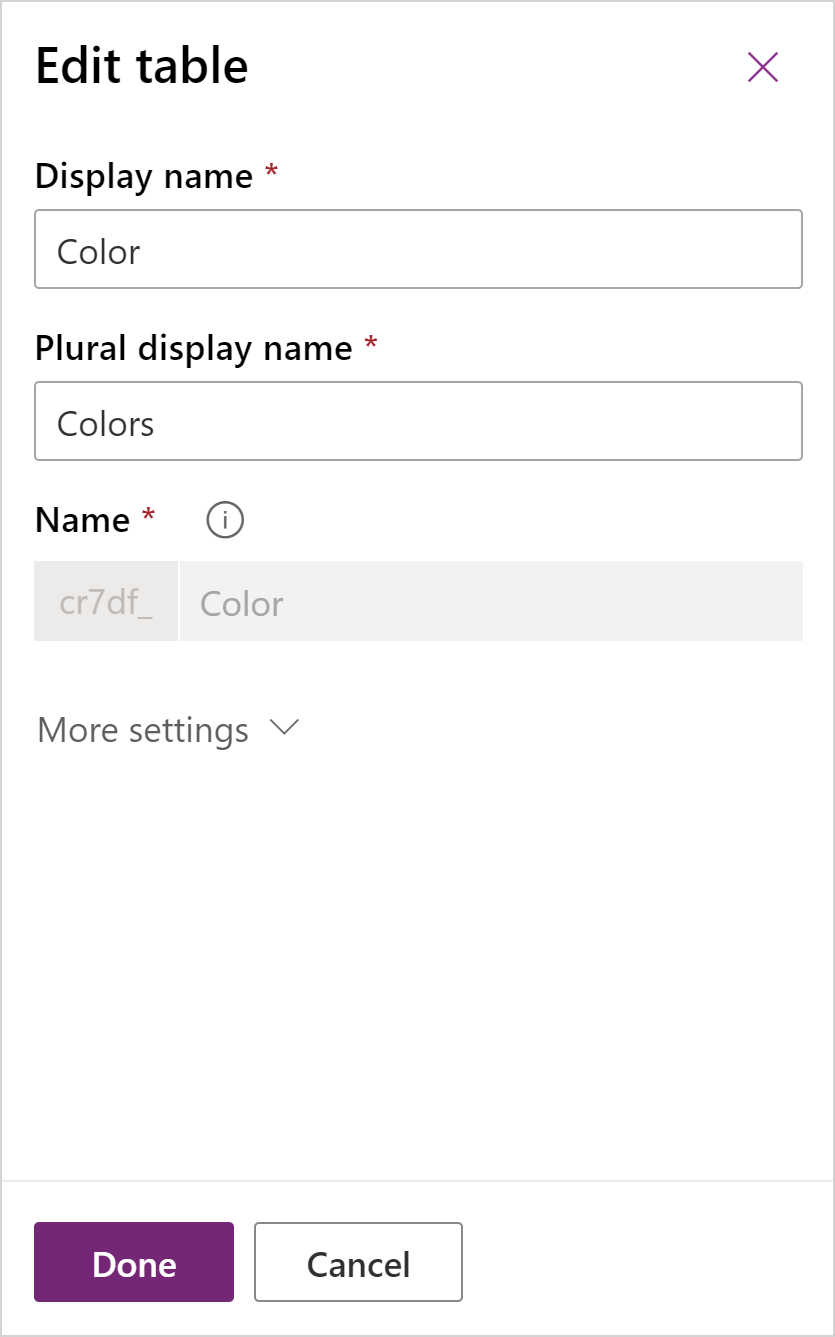
Další informace o těchto nastaveních najdete v části Vytvoření tabulky.
Proveďte požadované změny a klikněte na Hotovo.
Upravení sloupců tabulky
Sloupce tabulky můžete upravit pomocí vizuálního editoru.
V levém navigačním panelu vyberte položku Tabulky.
Vyberte požadovanou tabulku a volbou Upravit data na panelu příkazů zobrazte vizuální editor.
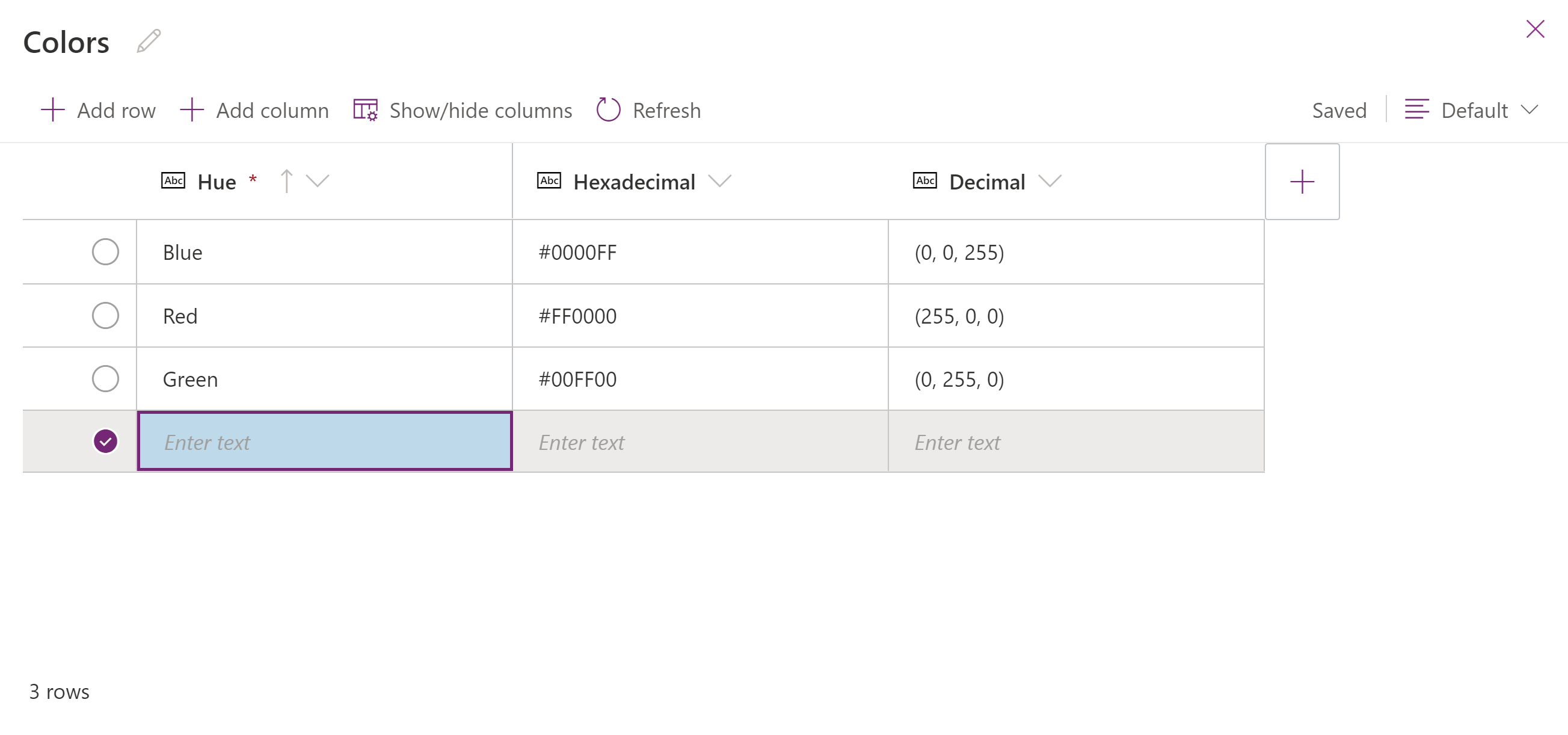
Více informací: Vytvořte svou první tabulku
Odstraní tabulku
Kdokoli, kdo je členem týmu, může smazat tabulky, které nejsou součástí a spravované řešení.
Ze seznamu Tabulky vyberte … vedle tabulky, kterou chcete odstranit, a poté vyberte Odstranit tabulku. Případně při prohlížení tabulky vyberte Odstranit tabulku na panelu příkazů.
Viz také
Poznámka
Můžete nám sdělit, jaké máte jazykové preference pro dokumentaci? Zúčastněte se krátkého průzkumu. (upozorňujeme, že tento průzkum je v angličtině)
Průzkum bude trvat asi sedm minut. Nejsou shromažďovány žádné osobní údaje (prohlášení o zásadách ochrany osobních údajů).